送信者によって削除された WA を表示する方法
誰かによって削除されたチャットに非常に興味がある場合があります。そのため、送信者によって削除された WA を表示する方法を知る必要があります。
チャットを表示するには ワッツアップ 送信者によって削除されていますが、実際には非常に簡単で、サードパーティのアプリケーションを使用する必要はありません。
MLBBダイヤモンドが激安!


 トップマー
トップマー
 ドンキホーテショップ
ドンキホーテショップ

 ルディストアーズ
ルディストアーズ

 シャカストア
シャカストア

 トップマー
トップマー


 トップマー
トップマー

 トップマー
トップマー

 ルディストアーズ
ルディストアーズ

 ルディストアーズ
ルディストアーズ組み込み機能を介してのみ、送信者が送信したチャットを確認できます。
この記事では、送信者によって削除されたWAを追加のアプリケーションなしで簡単に表示する方法について説明します。
また読む:
削除されたWAを表示する方法

の ワッツアップ 実際には長い間「削除」がありました。 チャット」または「削除されたメッセージ」。この機能は、チャットを取り消したり、他の人に送信したチャットを削除したりするために機能します。場合によっては、この機能は、間違ったチャットを送信した人にとって非常に役立ちます。
ただし、チャットの受信者は送信者によって削除されたチャットに興味があるため、削除された WhatsApp チャットを表示する方法を探します。
通知履歴機能
いくつかの Android スマートフォン、特に Android 11 以降では、「通知履歴」機能が利用できます。
通知履歴から、送信者によって削除された WhatsApp チャットを確認できます。
通知履歴に保存されたすべてのチャット履歴は 24 時間しか表示されないことに注意してください。
したがって、Android ユーザーは「通知履歴」を使用して、他の人によって削除された WhatsApp チャットを簡単に表示できます。
以下は、通知履歴機能を介して送信者によって削除された WhatsApp チャットを表示する方法です。
- 「設定」メニューを開きます。
- スクロールして「通知」を探します。
- 「詳細設定」をクリックします。
- 「通知履歴」をクリックします。
- その後、最近使用したアプリケーションがいくつか表示されます。
- 「Whatsapp」を選択します。
- その後、削除されたチャットも含め、入力された WhatsApp チャットが表示されます。
- 終わり。
チャットのエクスポート
チャットのエクスポートまたはチャットのエクスポートは、チャット形式を特定の形式に変更して、他のデバイスで読めるようにする WhatsApp の機能です。
言い換えれば、Whatsapp チャットのエクスポートは、Whatsapp 上のすべてのチャットをダウンロードして特定のデバイスに保存するプロセスです。
そのため、Whatsapp 上のすべてのチャットはバックアップ ファイルの形式で別のデバイスに保存されるため、いつでもアクセスできます。
この機能は Android ユーザーにとっても便利です。 iOS すべてのメディアを含む、送信者によって削除された WhatsApp チャットを表示します。
以下は、チャットのエクスポート機能を使用して、送信者によって削除された WhatsApp チャットを表示する方法です。
- WhatsApp アプリケーションを開きます。
- 右上隅にある「3 つの点」をクリックします。
- 「設定」をクリックします。
- 「チャット」をクリックします。
- スクロールして「チャット履歴」をクリックします。
- 「チャットをエクスポート」をクリックします。
- エクスポートするチャットを選択します。
- その後、ポップアップが表示され、「メディアなし」と「メディアを含む」のいずれかを選択します。
- その後、いくつかのアプリケーションが表示され、エクスポートチャットを送信するアプリケーションを選択します。
- 終わり。
チャットのバックアップ
次に、Whatsapp のチャット バックアップ機能またはメッセージのバックアップを使用できます。この機能は、メッセージを Google ドライブにバックアップするために使用されます。
したがって、Whatsapp メッセージをバックアップすると、すべてのチャットは以前に選択した Google ドライブ アカウントに安全に保存されます。
以下は、バックアップ チャット機能を使用して送信者によって削除された WhatsApp チャットを表示する方法です。
- WhatsApp アプリケーションを開きます。
- 右上隅にある「3 つの点」をクリックします。
- 「設定」をクリックします。
- 「チャット」をクリックします。
- スクロールして「チャットバックアップ」をクリックします。
- バックアップ頻度を選択します:
- 「決して」: いいえ
- 「バックアップをタップしたときのみ」: 「バックアップ」をクリックしたときのみ。
- 「毎日」: 毎日。
- 「毎週」: 毎週。
- 「毎月」: 毎月。
- トグルを右にスライドして、メディアもバックアップするかどうかを選択することもできます。
- トグルを右にスライドして、インターネット データまたは WiFi のみを使用してバックアップすることを選択することもできます。
- 「バックアップ」をクリックします。
- バックアッププロセスが完了するまで待ちます。
ファイルマネージャー
ファイルマネージャーにも、メディア、人々のステータス、チャットなど、WhatsApp からのすべてのデータが保存されます。
ファイル マネージャーを通じて、送信者によって削除された WhatsApp チャットを確認することもできます。
以下は、ファイル マネージャー メニューを介して送信者によって削除された WhatsApp チャットを表示する方法です。
- ファイルマネージャーメニューを開きます。
- 「内部ストレージ」セクションをクリックします。
- 「Android」セクションをクリックします。
- 「メディア」フォルダをクリックします。
- 「com.whatsapp」または「Whatsapp」をクリックします。
- 「Whatsapp」をクリックします。
- 「データベース」フォルダをクリックします。
- 「msgstore-YYYY-MM-DD.1.db.crypt12」という名前のバックアップ ファイルを探します。
- ファイルの名前を「msgstore.db.crypt12」に変更します。
- 古いバックアップを使用する場合、ファイルでは crypt9 または crypt10 プロトコルが使用されます。
- プロトコルの名前はそのままにします。
- 携帯電話から WhatsApp を削除して再インストールします。
- WhatsApp に使用されている電話番号を使用してログインします。
- 「復元」オプションを選択します。
- 終わり。
WhatsAppを再インストールする
次に、Whatsapp を再インストールして、送信者によって削除された Whatsapp チャットを表示することもできます。
Whatsapp の再インストールは、初めて Whatsapp を使用したときと同じで、最初に Whatsapp をダウンロードする必要があります。
以下は、WhatsApp を再インストールすることで送信者によって削除された WhatsApp チャットを表示する方法です。
- 携帯電話に Whatsapp アプリケーションがまだある場合は、まずそれを削除して、再度ダウンロードしてください。
- 次に、Google PlayStore または App Store から WhatsApp をダウンロードします。
- WhatsApp に使用されている電話番号を使用してログインします。
- 「復元」オプションを選択します。
- 終わり。
誰かがチャットを削除する理由
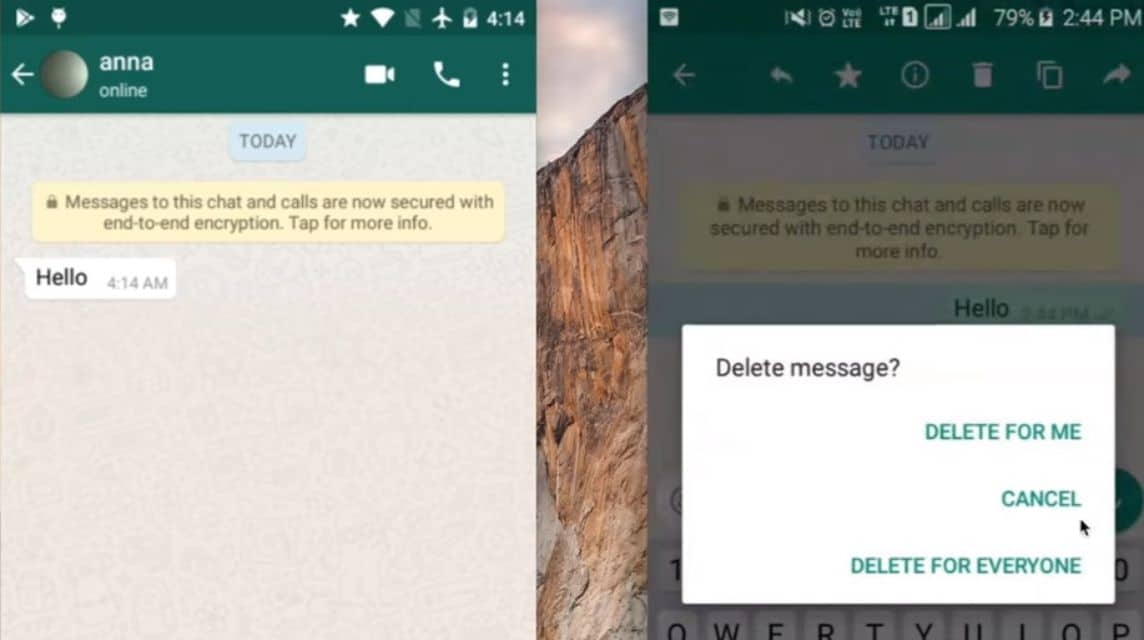
一部のユーザーが他のユーザーへのメッセージを取り下げたり、チャットを削除したりする理由は次のとおりです。
誤送信
多くのユーザーは、間違ったチャットを適切な人以外に送信したため、WhatsApp チャットを削除することがよくあります。
多数のグループまたは連絡先リストを持つユーザーの場合、間違ったチャットが送信される可能性があります。
間違ったチャットを送信すると、受信者に誤解を与える可能性もあります。したがって、送信者は受信者が応答する前にすぐにチャットを撤回します。
誤報
それとは別に、誰かが間違った情報を持ち込んでチャットを中断します。したがって、送信者はまず情報を修正する必要があります。
タイプミス
場合によっては、チャットを書く際にタイプミスやタイプミスを頻繁に行うユーザーがおり、その結果、誰かがチャットの意味を理解できなくなる可能性があります。
そのため、多くのユーザーはタイプミスやタイプミスをしたことを理由にチャットを撤回または削除するため、最初に修正する必要があります。
誤解の防止
チャットの内容を理解していないために、自分のメッセージが受信者に誤解されたり誤解されたりする可能性があることに気づいている人もいます。
そのため、誤解を避けるためにチャットを撤回したり、チャットを削除したりします。
攻撃的なチャット
場合によっては、送信されたメッセージが不適切または攻撃的であり、紛争につながる可能性があることに気づいている人もいます。
したがって、受信者へのメッセージを削除することが議論を避ける 1 つの方法です。
また読む:
さあ、お気に入りのデジタル製品のニーズを、最も安く、早く、安全に、すぐに補充してください。 VCGamers マーケットプレイス、 はい!








